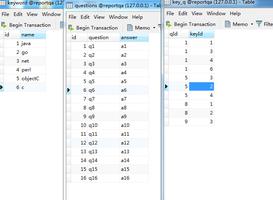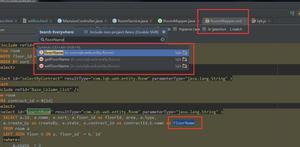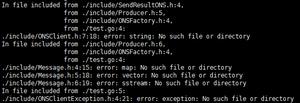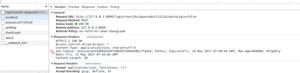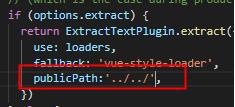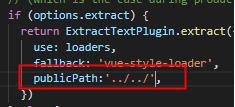修复:Audacity找不到任何音频设备
Audacity 是一种广泛使用的录音软件,使用户能够录制和编辑他们的配乐。安装后,它会检测您的输入设备,以便您可以随时录制您想要的任何音轨。但是,用户在此阶段面临的问题之一是“找不到任何音频设备”错误消息。该对话框表明音频设备初始化失败,因此 Audacity 无法访问系统上可用的音频设备。这可能真的很乏味,因为没有音频设备,您真的无法对应用程序做任何事情。
现在,这可能是由多种原因引起的,其中包括您可能已在系统上安装的其他录音软件等。在某些情况下,当您系统上的应用程序获得对您的输入设备或声卡的独占访问权限时,可能会出现此错误消息。尽管如此,我们将在下面详细介绍不同的原因,以便您了解触发问题的原因。话虽如此,让我们开始吧。
- 音频驱动程序 –您可能会遇到此错误消息的主要原因之一可能与系统上的音频驱动程序有关。有两种情况可以触发此问题。第一,您系统上的音频驱动程序已过时,因此需要更新。其次,在某些情况下,系统上的驱动程序可能不是应该用于主板/声卡的正确音频驱动程序。因此,您必须下载并安装可用的最新正确版本才能避免该问题。
- 其他第三方录音应用程序——事实证明,在某些情况下,系统上的任何其他第三方录音应用程序也可能触发该问题。当应用程序不允许通过获得对声卡的独占访问权或只是干扰应用程序来访问Audacity时,就会发生这种情况。如果这种情况适用于您并且您的系统上安装了额外的录音软件,您应该考虑删除它们以解决问题。
既然我们已经了解了上述错误消息的可能原因,您可能对导致错误消息的根本原因有了更好的理解。话虽如此,让我们来看看您可以用来解决问题的不同方法。但是,在我们开始之前,您应该确保该设备实际可用并被 Windows 检测到。这可以通过转到控制面板中的设备和打印机选项来完成。
方法 1:重新启动系统
当您收到上述错误消息时,您应该做的第一件事就是简单地重新启动计算机。这是因为一旦您安装并首次运行 Audacity,它就会尝试自动检测您的音频输入输出设备,这样您就不必手动设置它们。现在,当它尝试这样做时,它可能无法访问您的麦克风,因为另一个应用程序正在独占使用该设备。因此,这会阻止 Audacity 访问设备,并且您会在屏幕上看到错误消息。
现在,为了解决这个问题,您只需重新启动计算机即可。一旦您的计算机启动,您将不会有任何应用程序直接开始使用该设备。因此,一旦您在重新启动后运行 Audacity,它应该能够检测到并访问它,并且不会向您显示任何错误消息。因此,继续并重新启动系统以查看问题是否已解决。
方法 2:安装音频驱动程序
可能出现错误消息的另一个原因是您的音频驱动程序不是最新的或不正确。音频驱动程序通常是上述错误消息的主要原因;因此,这很可能会为您规避问题。为此,您必须首先尝试更新您的驱动程序以查看是否有可用的更新。如果这不起作用,那么您将不得不从制造商的网站手动下载音频驱动程序并将它们安装到您的系统上。那应该可以解决问题。按照下面的步骤来实现这一点。
更新驱动程序
- 这是更简单的步骤,也是您在检查音频驱动程序时应该尝试的第一件事。
- 为此,请打开“开始”菜单,然后搜索“设备管理器”。根据显示的结果,将其打开。
- 然后,展开声音、视频和游戏控制器选项。
- 在那里,找到您的声卡,然后双击它。
- 转到“驱动程序”选项卡并单击“更新驱动程序”按钮。
- 单击“自动搜索驱动程序”选项。
- 安装任何可用的更新。
- 您还可以展开音频输入和输出选项,以确保您的音频设备列在那里。如果是,也对它执行相同的操作。
- 完成后,查看问题是否已解决。
手动下载驱动程序
如果上述方法不起作用,您将不得不从制造商的网站手动下载驱动程序,然后进行安装。为此,请按照以下说明进行操作:
- 首先,按Windows 键 + R打开“运行”对话框。
- 然后,在对话框中,键入msinfo32并按下Enter键。
- 这将打开一个名为System Information的新窗口。在这里,您将看到您拥有的不同组件的所有详细信息。
- 在这里,在右侧,查找BaseBoard Manufacturer和d BaseBoard Product。
- 这将向您显示主板的制造商以及您使用的主板。
- 现在,打开您的浏览器并搜索该特定主板的音频驱动程序。在此示例中,我们将搜索 Asus 主板音频驱动程序。
- 为您的主板下载最新版本的音频驱动程序,然后安装它们。
- 完成后,重新启动系统,然后打开 Audacity。
- 查看问题是否已解决。
方法三:卸载其他第三方录音软件
最后,如果上述方法都不适合您,很可能是因为您在系统上安装了额外的录音软件。事实证明,在某些情况下,其他第三方录音软件可能会干扰该过程,导致 Audacity 无法访问设备并向您显示错误消息。以执行此操作而闻名的应用程序之一称为Total Recorder。但是,它可能不仅限于此,而是仅因引起此类问题而为人所知。这意味着,如果您有任何不同的录音软件,它很可能是问题的根源。因此,您必须卸载任何此类软件,然后重新启动系统。一旦你这样做了,看看你的问题是否仍然存在。
以上是 修复:Audacity找不到任何音频设备 的全部内容, 来源链接: utcz.com/dzbk/939886.html